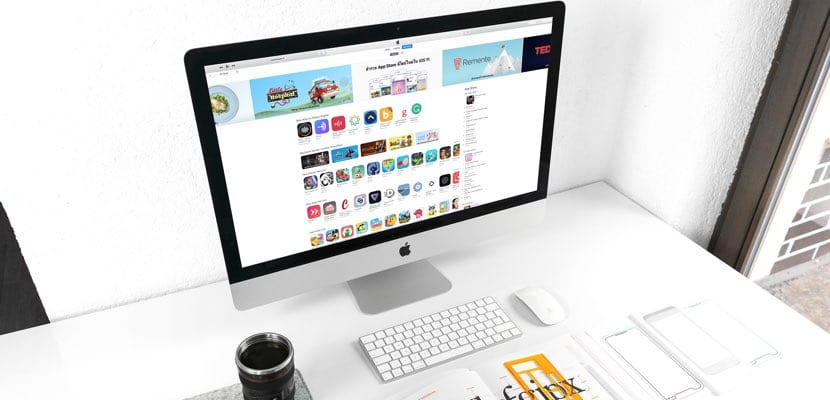
Много е възможно да не знаете, че покупките, които правите в рамките на услугите на Apple, могат да бъдат начислени към месечната сметка на вашия доставчик на интернет услуги. Обикновено използваме още два конвенционални метода: кредитна / дебитна карта или чрез PayPal. Въпреки това, ние ще ви обясним как да конфигурирате плащания чрез вашия мобилен оператор, когато сте пред Mac.
Корекциите могат да се извършват както чрез устройство с iOS, така и чрез Mac. И в последния случай ще се фокусираме. Какво точно ще плащаме чрез месечната си сметка за интернет и стационарен телефон? Ами всички покупки, които правим в iBooks, iTunes, Apple Music, App Store или Mac App Store. Също така не забравяйте, че тези покупки могат да бъдат направени както от Mac, iPhone, iPad, Apple Watch, така и от Apple TV. Но нека продължим с нашето подробно ръководство.
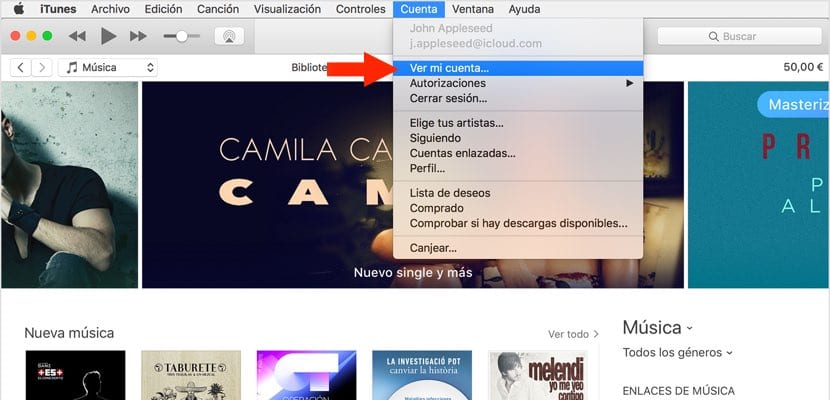
Преди да започнете, кажете ви, че в Испания тази опция е възможна само с Movistar и отскоро Orange. Въпреки това, първото нещо, което трябва да направите, е да стартирате "iTunes". След като бъдете отворени, в лентата с менюта, в раздела „Акаунт“, трябва да изберете опцията „Преглед на моя акаунт“. Тогава iTunes ще ви помоли да влезете с вашия Apple ID. Въведете го и на вашия Mac ще се появи нов екран.
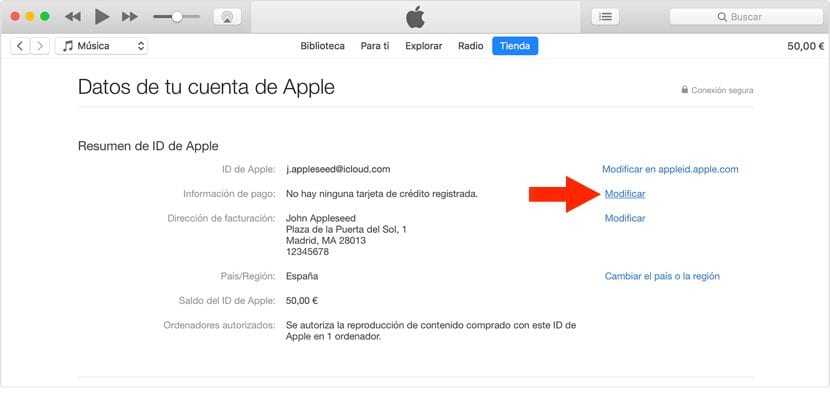
Следващото нещо, което можете да видите, са всички ваши данни в раздела „Магазин“ в горната част. Ще видите своя Apple ID; вашето име и пълния адрес за фактуриране и начина на плащане по подразбиране и ако това е VISA с последните цифри на кредитната карта. Точно вдясно от тази опция ще видите, че ще бъдете подканени да "Промяна". Кликнете върху него.
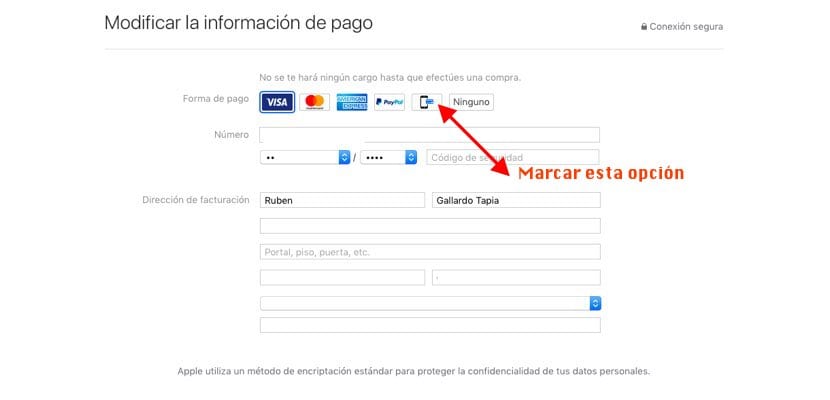
Отново се отваря нов екран и ще видите, че има различни опции под формата на икона. Опцията, която сте избрали, показва всички подробности за тази сметка (кредитна карта или PayPal). Това, което обаче ни интересува, е иконата, която показва мобилен телефон и карта. Маркирайте го за посочете, че искате да платите за покупките си във фактурата на вашия оператор смяна.
Тогава трябва въведете мобилен телефон, който е свързан с тези услуги. Ще ви бъде изпратен код за потвърждение, който ще трябва да въведете по-късно в iTunes, за да проверите дали всичко е правилно. От този момент нататък всички покупки, които правите, ще бъдат таксувани в края на месеца.